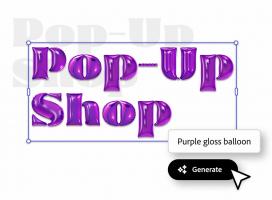Jak ponownie uruchomić Chromebooka
Jeśli chcesz wiedzieć, jak ponownie uruchomić Chromebooka, to trafiłeś we właściwe miejsce. Możliwość ponownego uruchomienia urządzenia stanowi jedną z najłatwiejszych metod rozwiązywania problemów lub na przykład, jeśli trzeba to zrobić po aktualizacji oprogramowania.
Zręcznie, istnieje kilka różnych sposobów ponownego uruchomienia w ChromeOS, czy to za pomocą menu, czy bardziej tradycyjnego twardego resetu, a my przeprowadzimy Cię przez to wszystko, krok po kroku.
Więc bez dalszych ceregieli, oto jak ponownie uruchomić Chromebooka.
Używany sprzęt
- Chromebook Acer 514 + Lenovo Chromebook Duet
- System operacyjny Chrome
Krótka wersja
- Użyj przycisku zasilania
- Zamknij i uruchom ponownie
- Wykonaj twardy reset
-
Krok
1Użyj przycisku zasilania

Prawdopodobnie najłatwiejszym sposobem ponownego uruchomienia Chromebooka jest po prostu przytrzymanie przycisku zasilania (zwykle znajduje się w prawym górnym rogu klawiatury) przez kilka sekund.
Powinno to wylogować Cię z Chromebooka, zapisać wszystko, nad czym pracowałeś, i wyłączyć laptopa. Naciśnij przycisk ponownie, aby ponownie włączyć laptopa.

-
Krok
2Zamknij i uruchom ponownie

Jeśli użycie przycisku nie jest Twoim zadaniem, zawsze możesz przejść do prawego dolnego rogu ekranu Chromebooka i kliknąć zegar, aby wyświetlić serię ikon.
Obok przycisku „Wyloguj się” znajduje się przycisk zasilania. Uderz w to, a wyłączy twój laptop. Aby go ponownie włączyć, po prostu naciśnij przycisk zasilania na urządzeniu.

-
Krok
3Wykonaj twardy reset

Jeśli próbowałeś już rozwiązać problem z urządzeniem z jakiegokolwiek powodu, a klasyczny restart nie zadziałał, wykonanie twardego resetu może być przydatnym środkiem do podjęcia.
Jest to trochę inne niż standardowe wyłączanie i resetowanie, ponieważ zmusi to system do włączania i wyłączania, a podczas tego procesu możesz utracić niezapisaną pracę. Tak więc, zanim zaczniesz to robić, upewnij się, że cała Twoja praca jest zapisana i wyloguj się z menu konta Google, zanim przejdziesz dalej.
Aby wykonać twardy reset, przytrzymaj klawisz odświeżania na Chromebooku (czwarty na pasku narzędzi, nad klawiszami 3 i 4), a następnie naciśnij przycisk zasilania. Powinno to zmusić Chromebooka do automatycznego ponownego uruchomienia.
Ten proces powinien działać na większości urządzeń z ChromeOS, z wyjątkiem tabletów. Aby wykonać twardy reset jednego z nich, przytrzymaj przyciski zwiększania głośności i zasilania przez około dziesięć sekund.

Często zadawane pytania
Na Chromebooku nie ma fizycznego przycisku resetowania. Zamiast tego możesz przytrzymać fizyczny przycisk, zwykle na prawej krawędzi ekranu urządzenia. Możesz też przytrzymać przycisk Odśwież na klawiaturze, który znajduje się pod klawiszami numer 3 i 4, a następnie nacisnąć przycisk zasilania fizycznego.
Może być konieczne wykonanie twardego resetu. Można to zrobić, przytrzymując klawisz Odśwież na klawiaturze, a następnie naciskając fizyczny przycisk zasilania. Jeśli to nie zadziała, warto go podłączyć, aby upewnić się, że w zbiorniku akumulatora nadal pozostał sok.
Możesz lubić…
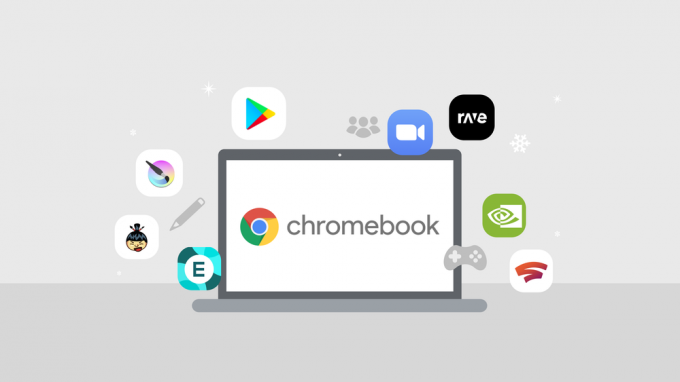
Jak usunąć aplikacje z Chromebooka

Jak usunąć wszystkie nieprzeczytane wiadomości e-mail w Gmailu

Jak zresetować Chromebooka
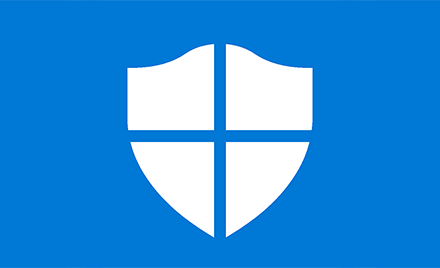
Jak wyłączyć Microsoft Defender
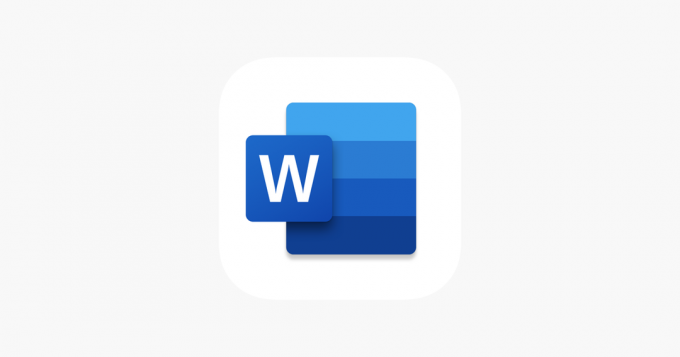
Jak usunąć stronę w Microsoft Word

Jak wyłączyć i usunąć historię lokalizacji Google
Dlaczego ufać naszemu dziennikarstwu?
Założona w 2004 roku firma Trusted Reviews istnieje, aby udzielać naszym czytelnikom dokładnych, bezstronnych i niezależnych porad dotyczących tego, co kupić.
Dziś mamy miliony użytkowników miesięcznie z całego świata i oceniamy ponad 1000 produktów rocznie.